- რამდენიმე საკითხი შეიძლება წარმოიშვას იმ მოთამაშეებისთვის, რომლებიც Rainbow Six Siege- ს უთანხმოებით თამაშობენ.
- პრობლემების გადაჭრის გზამკვლევი გიჩვენებთ, თუ როგორ შეუძლიათ მოთამაშეებს დააფიქსირონ Discord- ის გადაფარვა და ხმოვანი ჩეთი, როდესაც ისინი არ მუშაობენ Rainbow Six- ში.
- Discord– ის პრობლემების გადაჭრის სხვა სახელმძღვანელო შეგიძლიათ იპოვოთ ჩვენს ერთგულ ვებ – გვერდზე უთანხმოების გვერდი.
- ჩვენი Rainbow Six ვებგვერდი მოიცავს ამ სტატიის მეტ სტატიას, ასე რომ, გადაამოწმეთ იგი.

ეს პროგრამა თქვენს დრაივერებს განაგრძობს მუშაობას და ამით გიცავთ კომპიუტერის ჩვეულებრივი შეცდომებისგან და აპარატურის უკმარისობისგან. შეამოწმეთ თქვენი ყველა მძღოლი ახლა 3 მარტივ ეტაპზე:
- ჩამოტვირთეთ DriverFix (დადასტურებული ჩამოტვირთვის ფაილი).
- დააჭირეთ დაიწყეთ სკანირება იპოვონ ყველა პრობლემატური მძღოლი.
- დააჭირეთ განაახლეთ დრაივერები ახალი ვერსიების მისაღებად და სისტემის გაუმართაობის თავიდან ასაცილებლად.
- DriverFix გადმოწერილია ავტორი 0 მკითხველი ამ თვეში.
ზოგიერთი მოთამაშე თამაშობს Rainbow Six- ს პროგრამული უზრუნველყოფის Discord- ით. ეს მოთამაშეები თამაშობენ Rainbow Six- ს Discord- ის გადაფარვის ფუნქციით.
ამასთან, ზოგიერთმა მომხმარებელმა ფორუმებზე თქვა, რომ მათ არ შეუძლიათ გახსნათ უთანხმოების გადახურვა Rainbow Six– ზე.
სხვა მოთამაშეებმა თქვეს, რომ Discord- ის ხმოვანი ჩეთი არ მუშაობს Rainbow Six- ისთვის.
შესაბამისად, მათ არ შეუძლიათ მოისმინონ დისკორდის ხმოვანი ჩეთი სხვა მოთამაშეებისგან, როდესაც თამაშობდნენ Rainbow Six Siege. ამ გზით შეძლებთ ორივე გამოსწორებას უთანხმოება Rainbow Six– ის საკითხები.
როგორ შემიძლია დავაფიქსირო Discord overlay for Rainbow Six Siege, რომელიც არ მუშაობს?
1. შეარჩიეთ Discord, როგორც ადმინისტრატორი
- დააწკაპუნეთ თაგუნას მარჯვენა ღილაკით, რომელზეც, ჩვეულებრივ, დააწკაპუნეთ, რომ გახსნათ Discord და აირჩიეთ Თვისებები.
- დააჭირეთ ღილაკს თავსებადობა ჩანართი
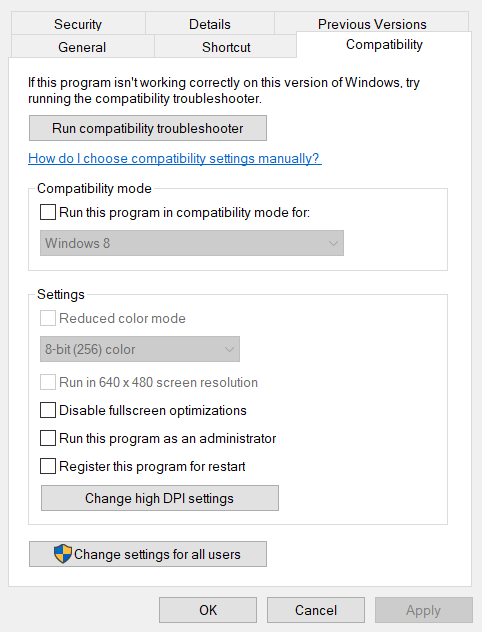
- აირჩიეთ გაუშვით პროგრამა, როგორც ადმინისტრატორი ველი.
- დააჭირეთ მიმართვა პარამეტრის შესანახად.
- დააჭირეთ ღილაკს კარგი ღილაკი Discord Properties ფანჯრიდან გასასვლელად.
2. შეამოწმეთ Discord overlay ჩართულია
- დააჭირეთ ღილაკს მომხმარებლის პარამეტრები ღილაკი დისკორდ ფანჯარაში.
- აირჩიეთ გადაფარვა პირდაპირ ქვემოთ ნაჩვენები ვარიანტების გასახსნელად.
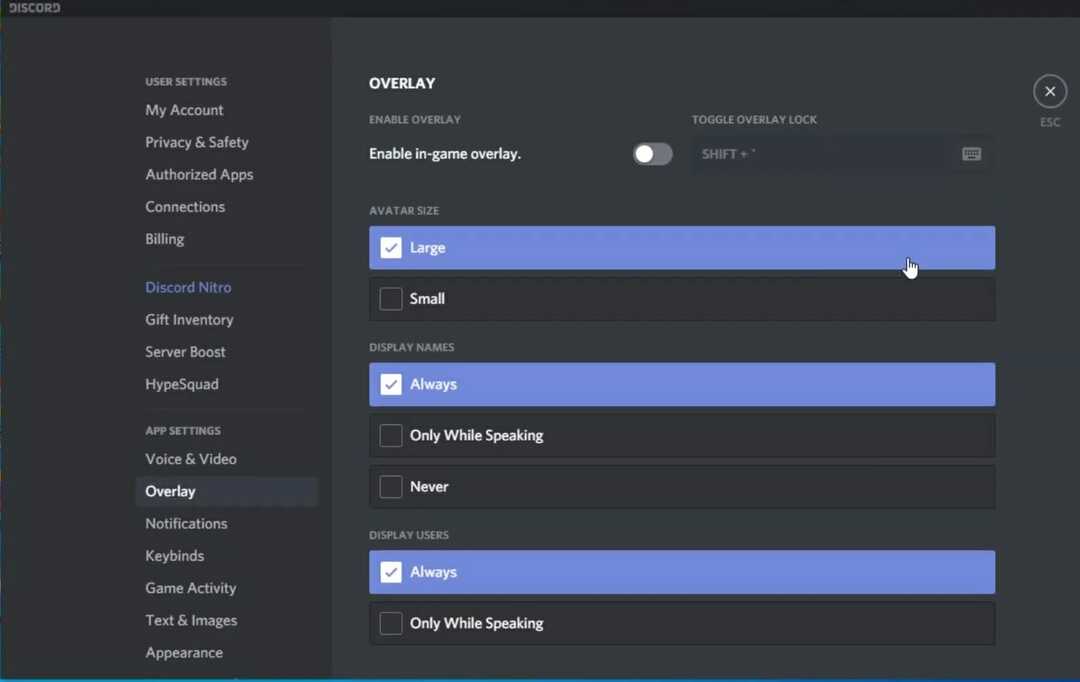
- გადართვა ჩართეთ თამაშში გადახურვა პარამეტრი ჩართულია, თუ გამორთულია.
3. შეამოწმეთ თამაშის აქტივობის პარამეტრები
- დააჭირეთ ღილაკს მომხმარებლის პარამეტრები ღილაკი შეუსაბამობაში.
- დააჭირეთ თამაშის აქტივობა ქვემოთ მოცემულ კადრში პარამეტრების გასახსნელად.
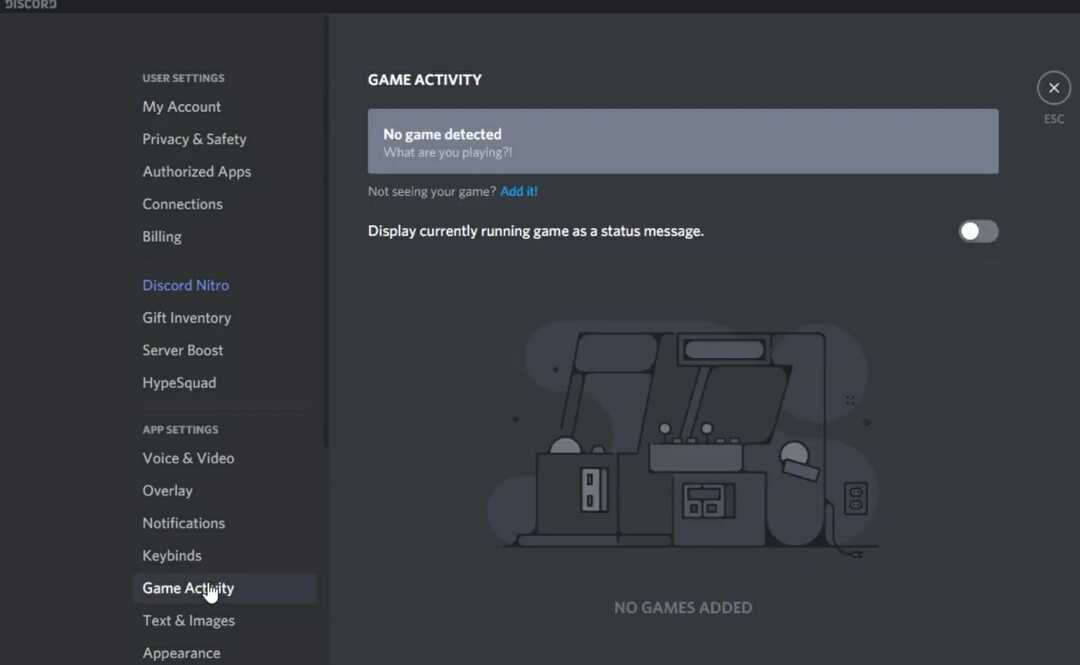
- გადართვა ჩვენება ამჟამად მუშაობს თამაში როგორც სტატუსის მესიჯი ვარიანტი ჩართულია.
- დააჭირეთ დაამატე ჩამოსაშლელი მენიუს გასახსნელად.
- აირჩიეთ Rainbow Six ალყა, და დააჭირეთ ღილაკს თამაშის დამატება ღილაკი
4. ჩართეთ Discord– ის შემქმნელის რეჟიმი და აპარატურის დაჩქარების პარამეტრები
- დააჭირეთ Discord's- ს მომხმარებლის პარამეტრები ღილაკს, რომ გახსნას მისი პარამეტრები.
- აირჩიეთ გარეგნობა ჩანართი ნაჩვენებია პირდაპირ ქვემოთ.
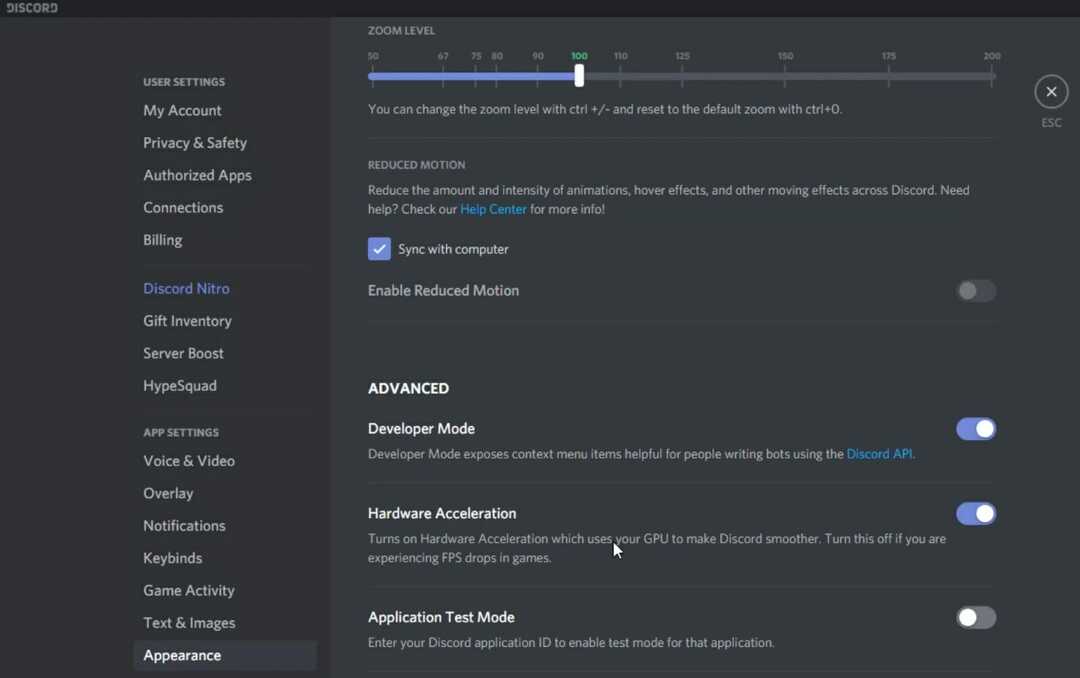
- Ჩართე შემქმნელის რეჟიმი ვარიანტი.
- შემდეგ გადართვა აპარატურის დაჩქარება ჩართვა.
როგორ შემიძლია დავაფიქსირო Discord ხმოვანი ჩეთი, რომელიც არ მუშაობს Rainbow Six Siege- სთვის?
1. აირჩიეთ 1 ჩარჩო Vsync
- Discord- ის ხმოვანი ჩეთის გამოსასწორებლად, რომელიც არ მუშაობს თამაშში, დაიწყეთ Rainbow Six Siege.
- შემდეგ დააჭირეთ პარამეტრების ღილაკს Rainbow Six- ის სათაურის ეკრანის ზედა მარჯვენა ნაწილში.
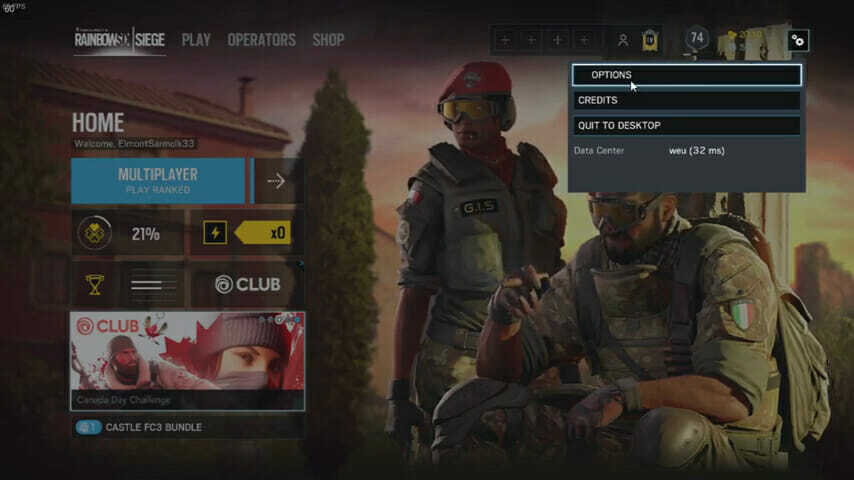
- აირჩიეთ Პარამეტრები პარამეტრების გასახსნელად.
- აირჩიეთ ჩვენება ჩანართი
- შემდეგ გადადით VSync ქვემოთ ნაჩვენები პარამეტრი.
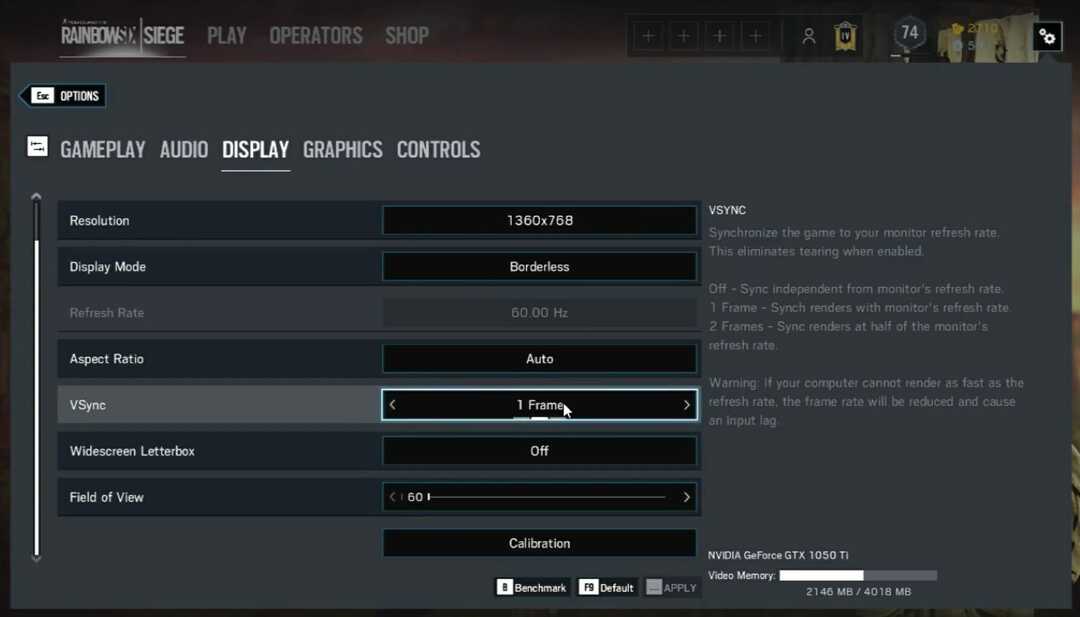
- აირჩიეთ 1 ჩარჩო სთვის VSync პარამეტრი.
- დააჭირეთ ღილაკს მიმართვა ღილაკი
2. უთანხმოების ამოცანის პრიორიტეტი დააყენეთ მაღალზე
- როდესაც შეუთანხმებელია, დააწკაპუნეთ თაგუნას მარჯვენა ღილაკით და აირჩიეთ Პროცესების ადმინისტრატორი.
- აირჩიეთ დეტალები ჩანართი Პროცესების ადმინისტრატორი.
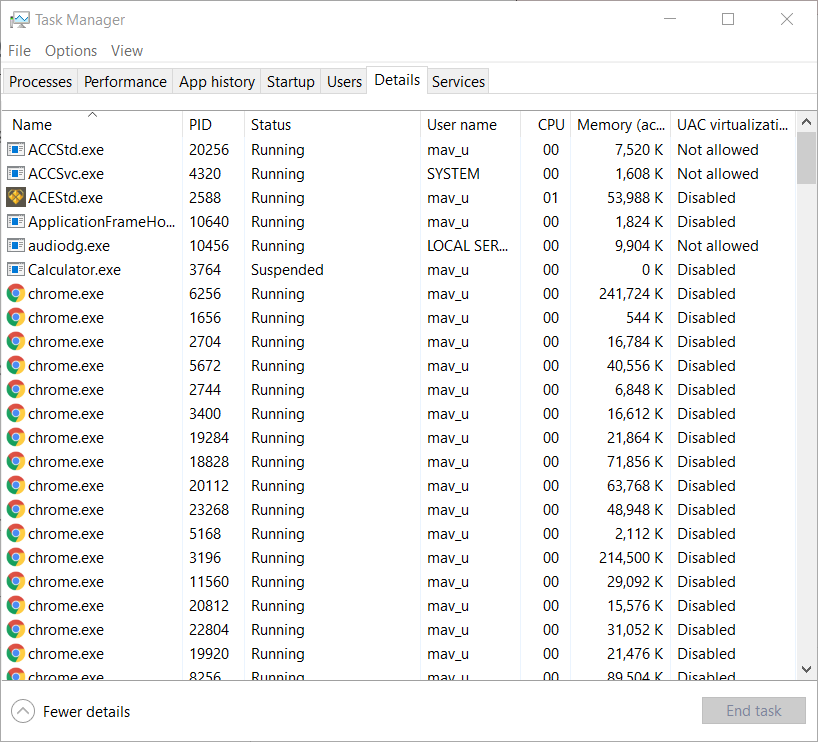
- დააწკაპუნეთ მარჯვენა ღილაკით Discord.exe პროცესზე, რომელიც ყველაზე მეტ მეხსიერებას (RAM) იყენებს.
- აირჩიეთ განსაზღვრეთ პრიორიტეტი კონტექსტური მენიუდან, რომელიც იხსნება.
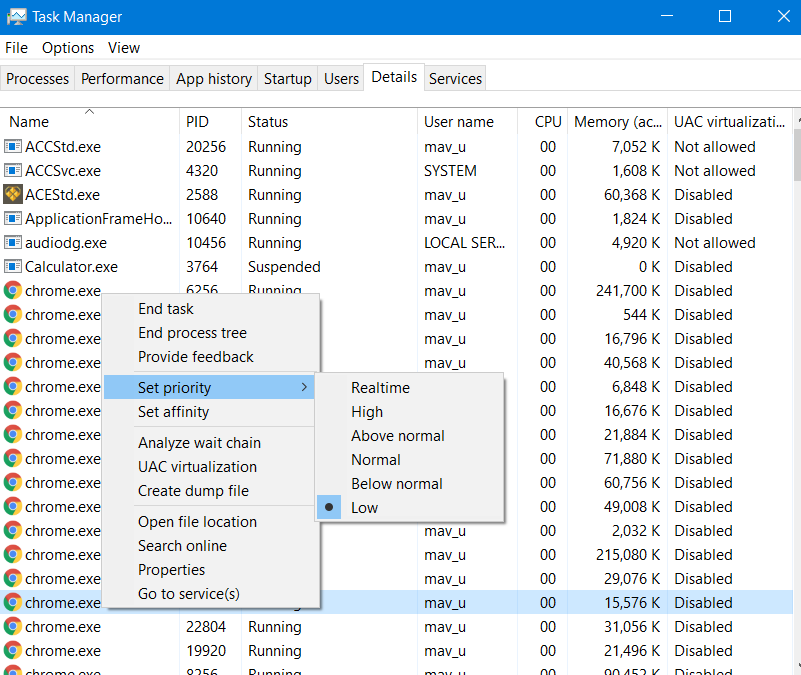
- შემდეგ აირჩიეთ მაღალი ვარიანტი განსაზღვრეთ პრიორიტეტი ქვემენიუ.
- აირჩიეთ შეცვალეთ პრიორიტეტი ვარიანტი, რომელიც იხსნება დადასტურების სწრაფი ფანჯარაში.
3. გადაფარეთ ჩარჩოს სიჩქარე Rainbox Six- ისთვის
- ღია ფაილის მკვლევარი Windows და E კლავიატურის ერთდროულად დაჭერით.
- გახსენით თქვენი Rainbow Six Siege თამაშის საქაღალდე.
- აირჩიეთ საქაღალდე სტრიქონის კოდის გასახსნელად, როგორიც მოცემულია პირდაპირ.
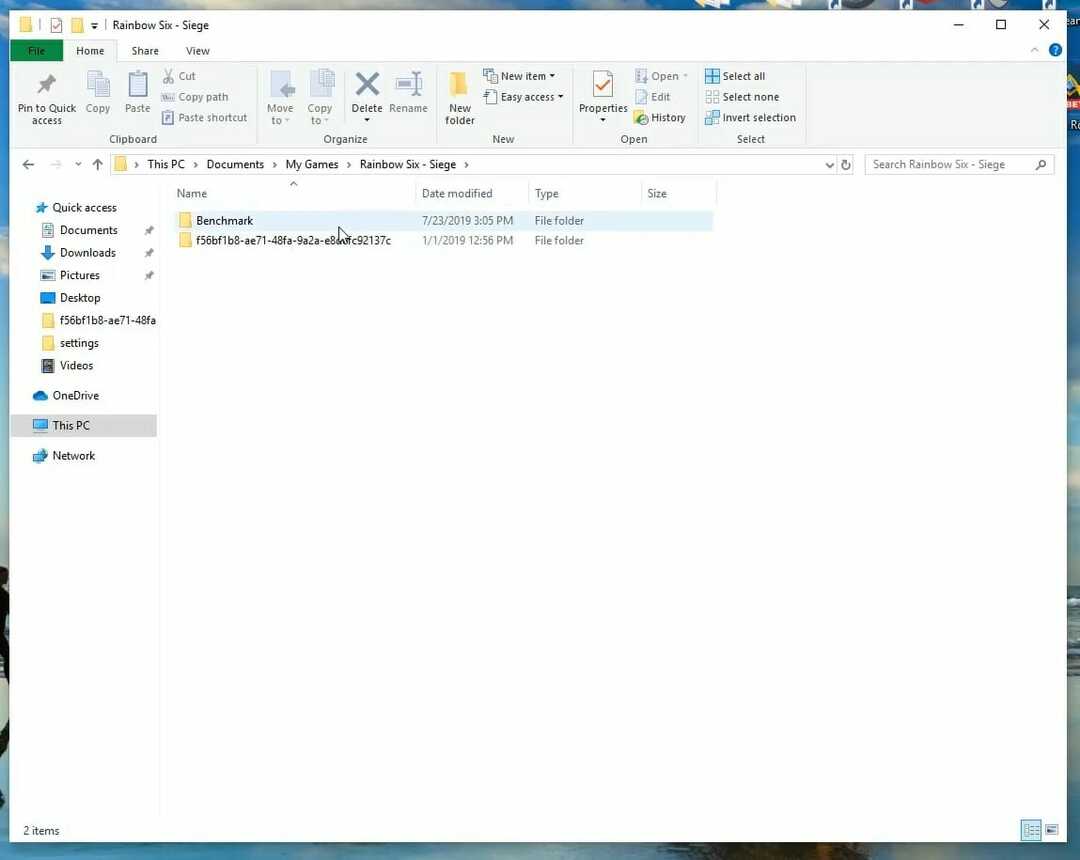
- დააჭირეთ GameSettings კონფიგურაციის ფაილს, რომ გახსნათ Notepad- ში.
- გადადით კონფიგურაციის ფაილში ჩვენების განყოფილებაში.
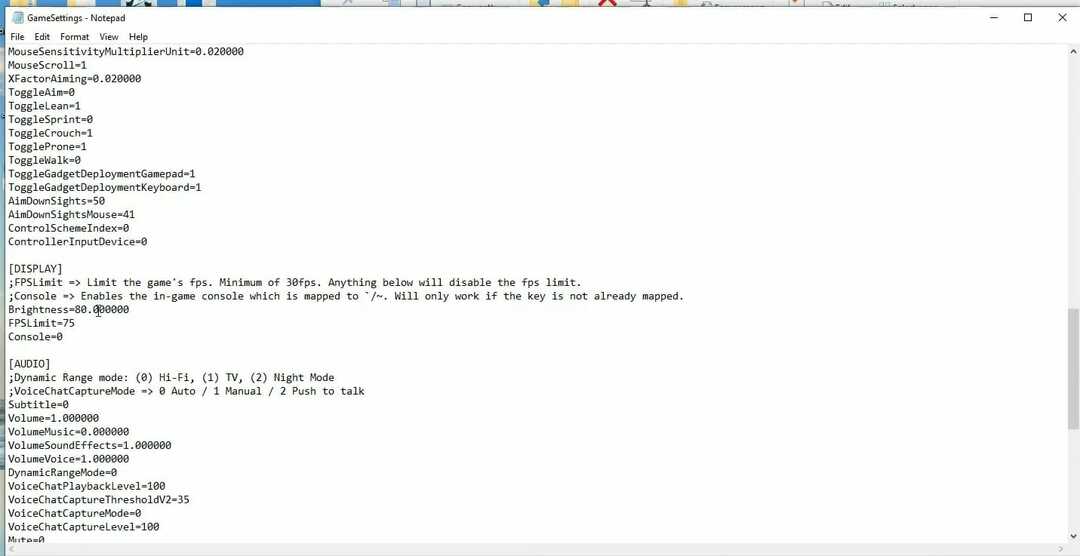
- შეამცირეთ FPSLimit მნიშვნელობა 75-ზე, თუ ის ამჟამად ამაზე მაღალია.
- დააჭირეთ ფაილი ასარჩევად Გადარჩენა ვარიანტი.
- შემდეგ დახურეთ ჩასაწერი წიგნი.
- მარჯვენა ღილაკით დააწკაპუნეთ GameSettings ფაილზე და აირჩიეთ Თვისებები.
- აირჩიეთ მხოლოდ წაკითხვის ატრიბუტები ვარიანტი.
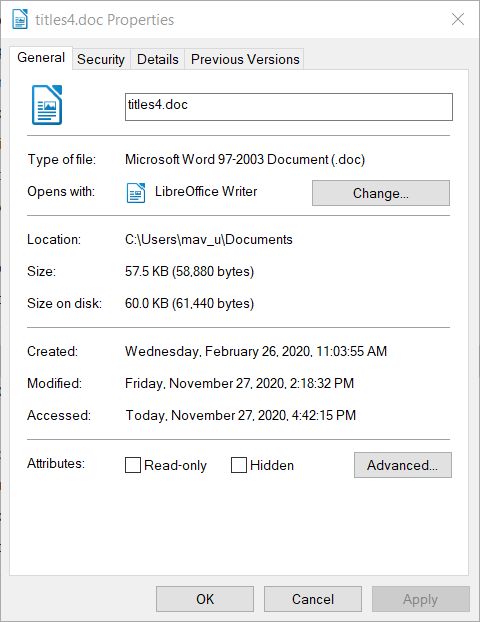
- დააჭირეთ ღილაკს მიმართვა ღილაკს და აირჩიეთ კარგი გასასვლელი ვარიანტი.
ეს არის რამდენიმე რეზოლუცია, რომლებმაც მოთამაშე დაადასტურა, რომ Rainbow Six Siege- ს გადაჭრის გადაფარვის და ხმოვანი ჩეთის პრობლემები.
ამ პოტენციური რეზოლუციების გასროლა ღირს, როდესაც ვერ ხედავთ უთანხმოების გადაფარვა ან მოისმინეთ თამაშში ხმოვანი ჩეთი, როდესაც თამაშობთ Rainbow Six Siege.
![შეუსაბამობა გახსენით ბმულები არასწორი ბრაუზერში [მოგვარებულია]](/f/2d40aba959d536247d33f5e6f6269d34.jpg?width=300&height=460)
![მეტყველების ტექსტი არ მუშაობს შეუსაბამობაზე [სრული გამოსწორება]](/f/c2bc972d8633619fa2298a57d39f3e53.webp?width=300&height=460)
![5 საუკეთესო Discord მუსიკალური ბოტი [უფასო და მაღალი ხარისხის]](/f/507130d9090717886ec4da104132d474.webp?width=300&height=460)